Como criar emojis personalizados para usar no WhatsApp
Por Ariane Velasco | Editado por Bruno Salutes | 01 de Junho de 2020 às 12h15
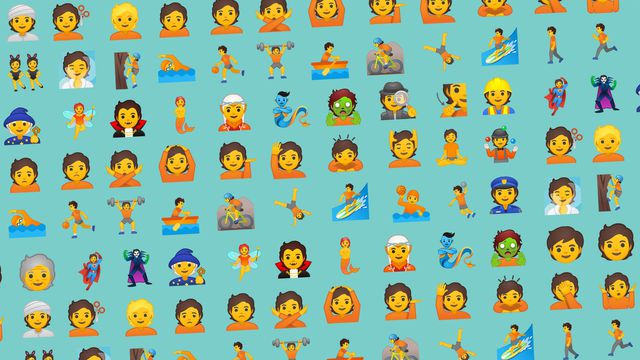

Se você já está cansado dos emojis que são usados no WhatsApp, é possível personalizar stickers que têm como modelo o seu rosto usando o Gboard, teclado do Google que cria modelos de emojis diferentes a partir da câmera de seu smartphone, seja ele Android ou iOS.
- Teclado colorido | Como mudar a cor do Gboard no Android e no iOS
- Saiba como colocar o teclado do iPhone no Android
- Os melhores aplicativos para teclado que você pode usar em seu celular
Para criar seus emojis personalizados de maneira simples - e gratuita - confira o tutorial a seguir.
Como criar figurinhas personalizadas no Gboard
Passo 1: baixe o aplicativo gratuitamente em seu smartphone Android ou iOS.
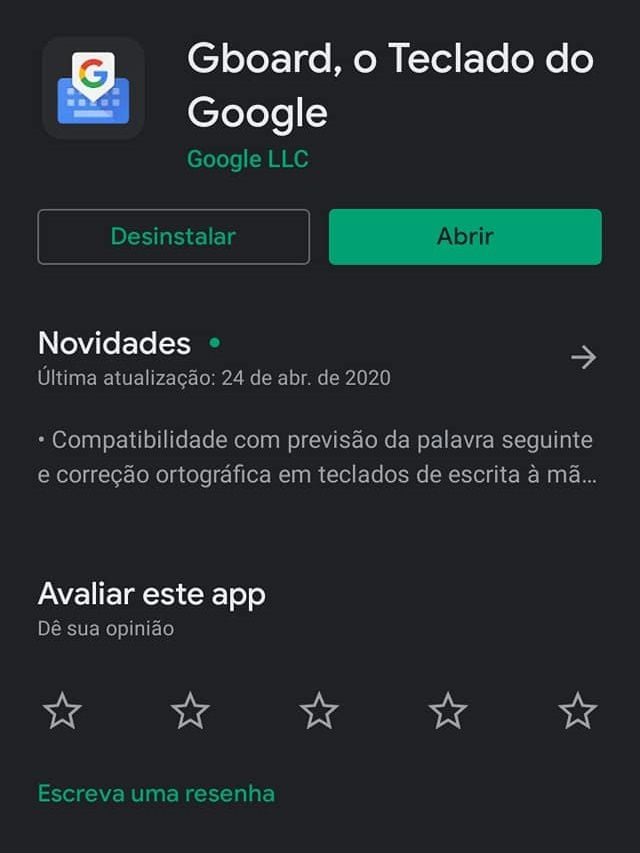
Passo 2: toque em “Ativar em configurações” para configurar o Gboard em seu teclado e começar a criar emojis diferentes.
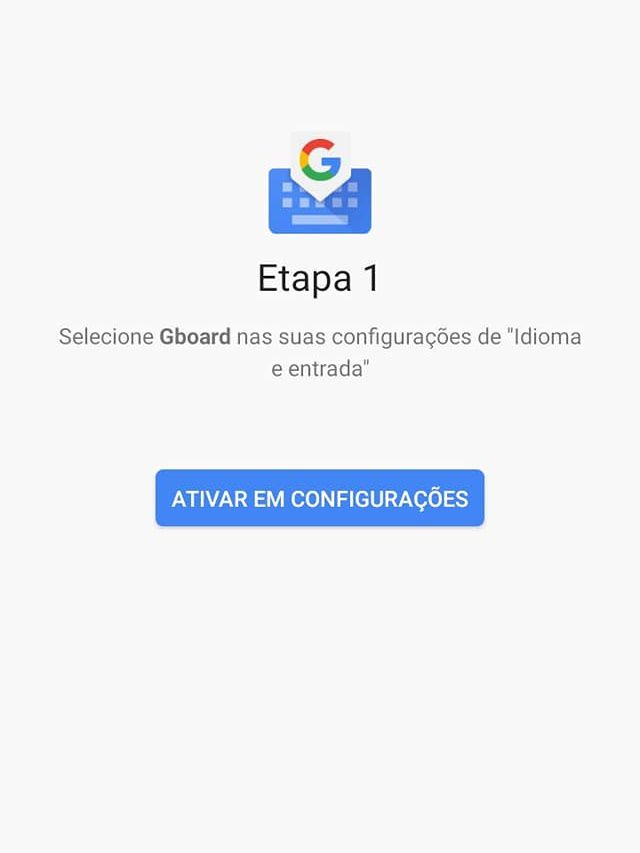
Passo 3: depois, toque em “Selecionar método de entrada” para tornar o Gboard seu teclado padrão.
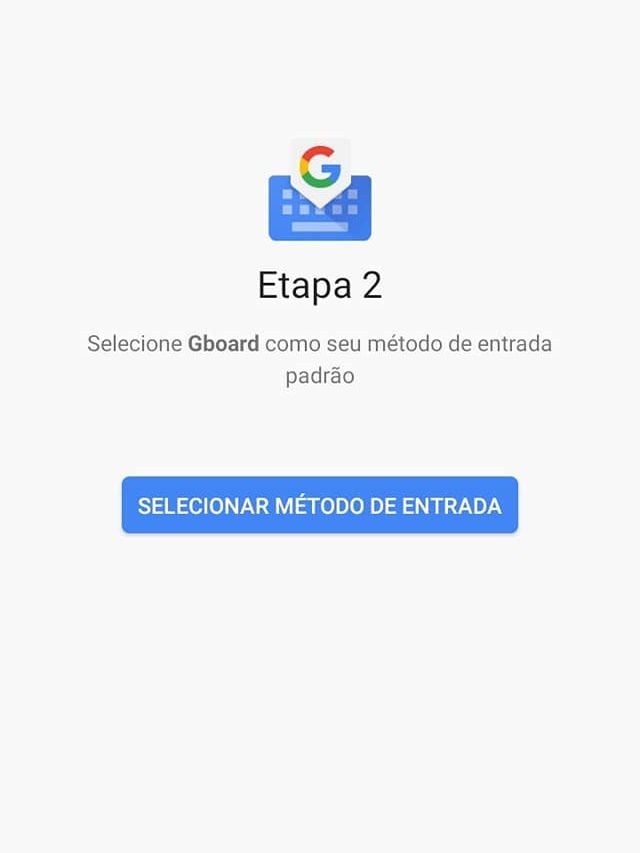
Passo 4: agora, selecione “Concluído” para finalizar as primeiras configurações e começar a criar seus emojis diferentes.
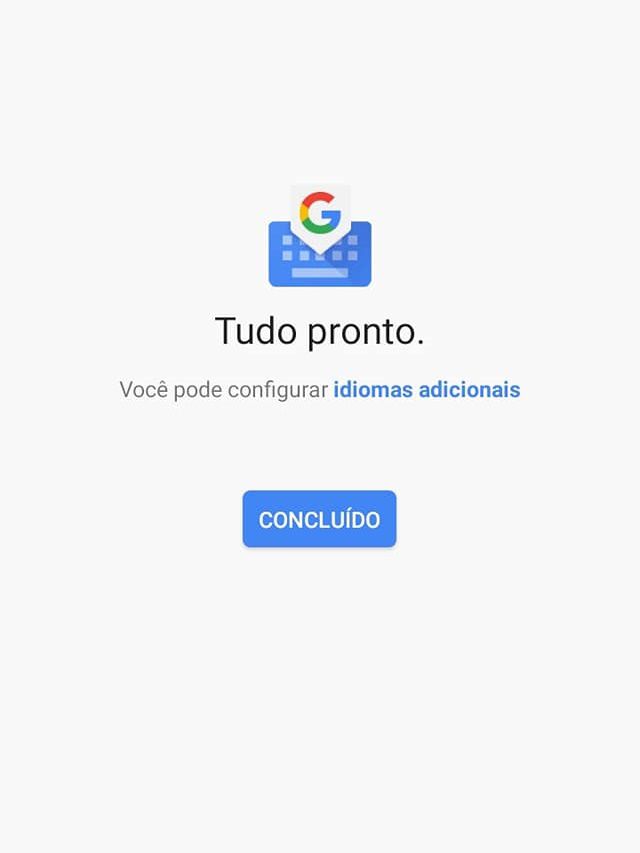
Passo 5: em um aplicativo de mensagens qualquer, abra o Gboard para começar a acessar as opções de emojis diferentes. Em seguida, toque no ícone de emojis, no canto inferior esquerdo.
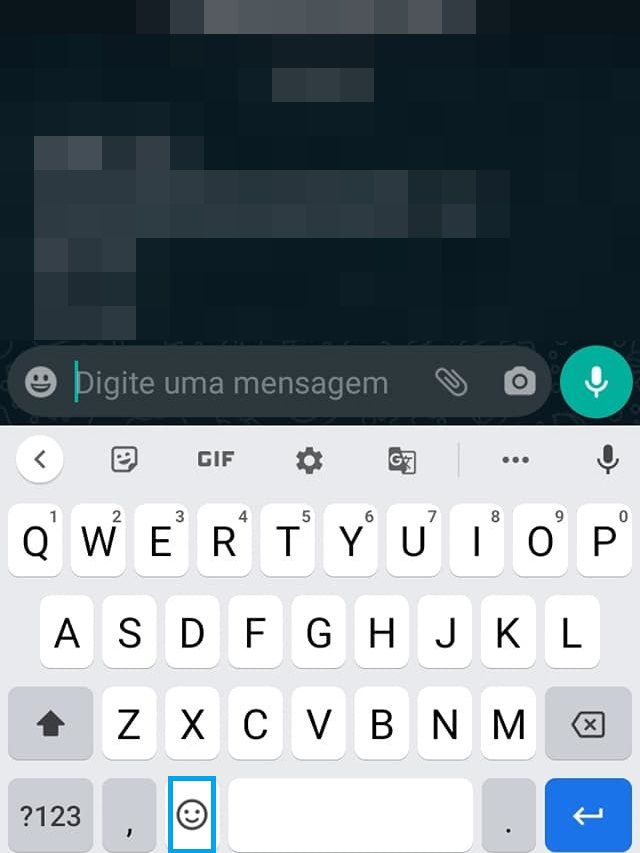
Passo 6: selecione o ícone de stickers, ao lado de “GIF” e toque no ícone de engrenagem (o último da barra superior).
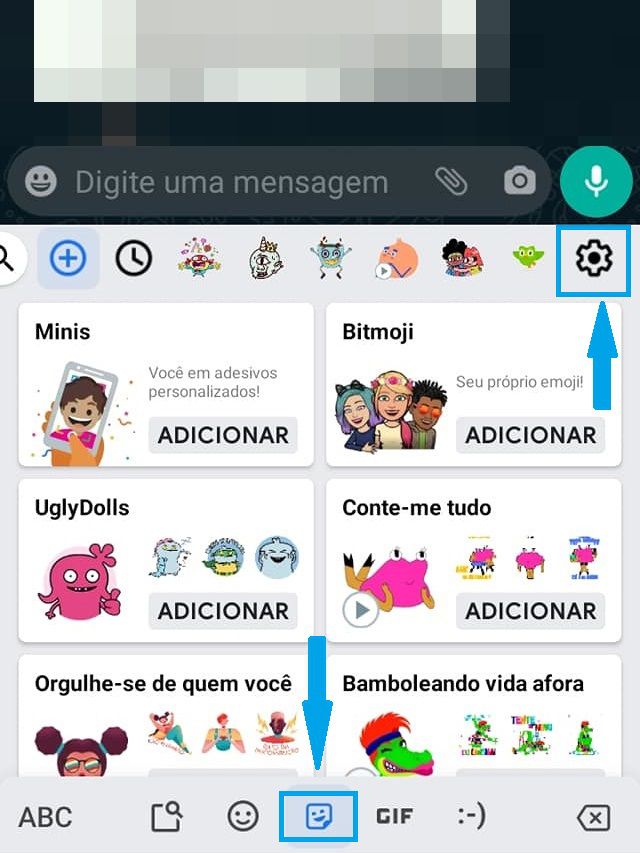
Passo 7: em “Procurar”, toque na opção “Criar” para começar a personalizar emojis diferentes.
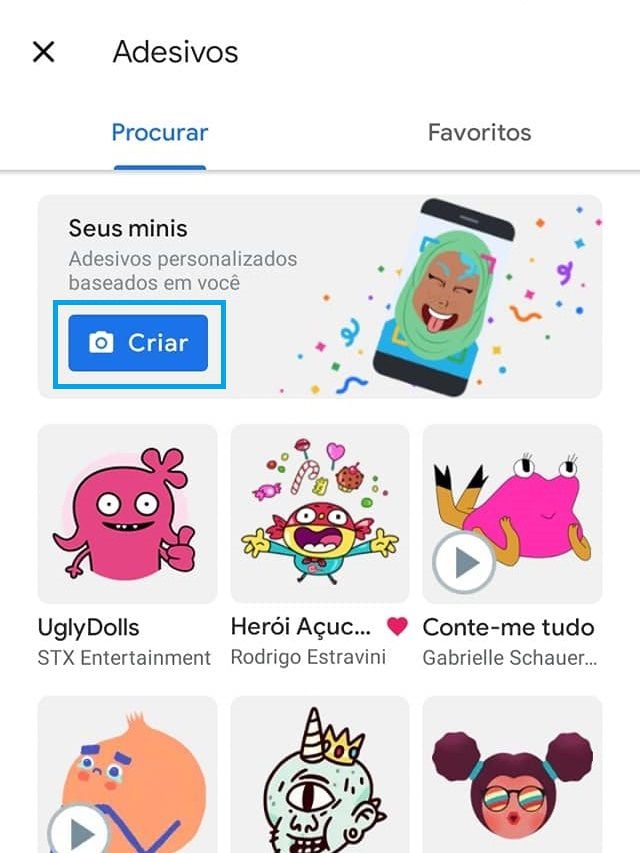
Passo 8: a câmera do Google será aberta em seu smartphone. Permita que ela tire fotos e grave vídeos.
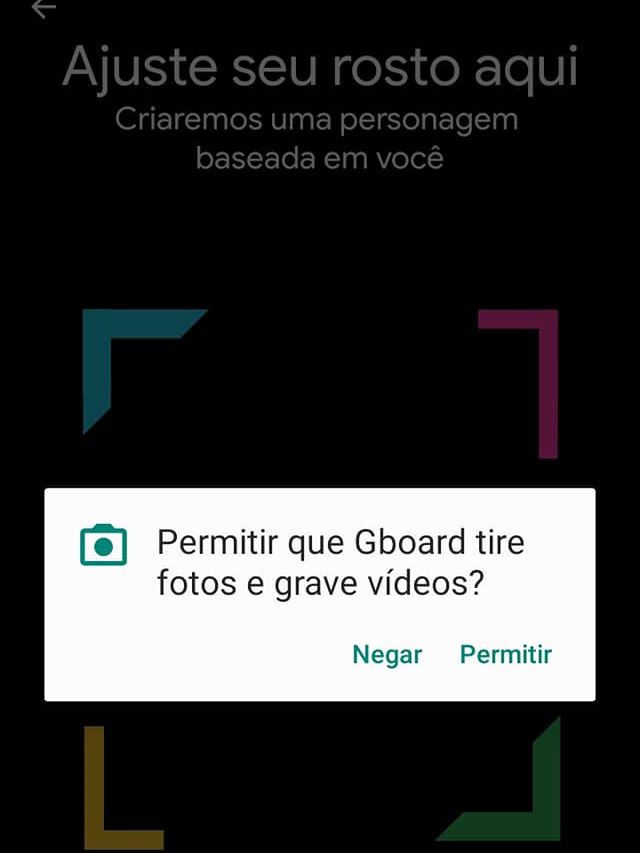
Passo 9: agora, posicione seu rosto no quadrado, localizado logo no centro da tela e, depois, toque no botão azul para tirar sua foto.

Passo 10: os emojis com base em suas características físicas serão criados. Toque em “Mostrar” para visualizá-los.

Passo 11: toque em “Personalizar” para mudar fatores como a cor do cabelo, dos olhos, da pele e adicionar acessórios.
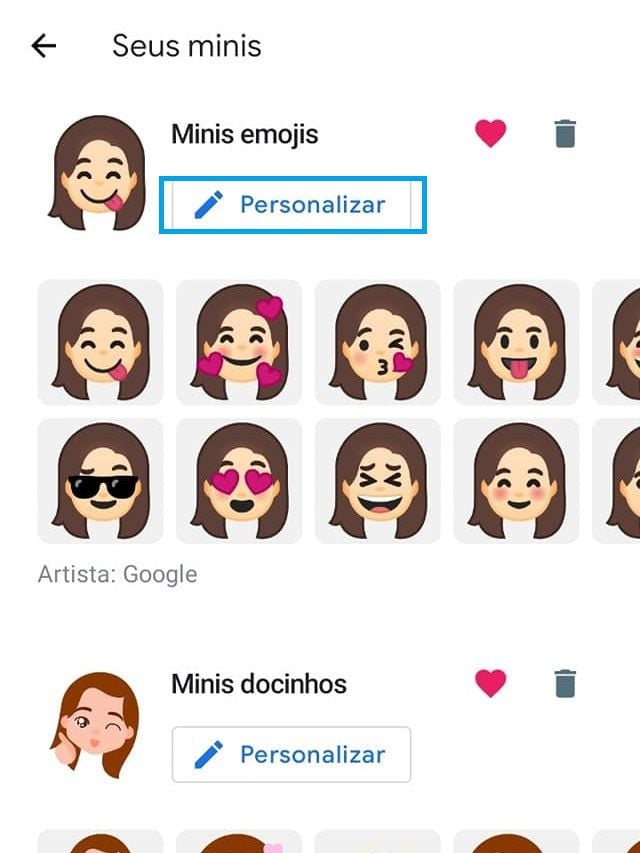
Passo 13: a tela de personalização será aberta. Quando tiver terminado, toque em “Salvar” para que as características sejam alteradas.
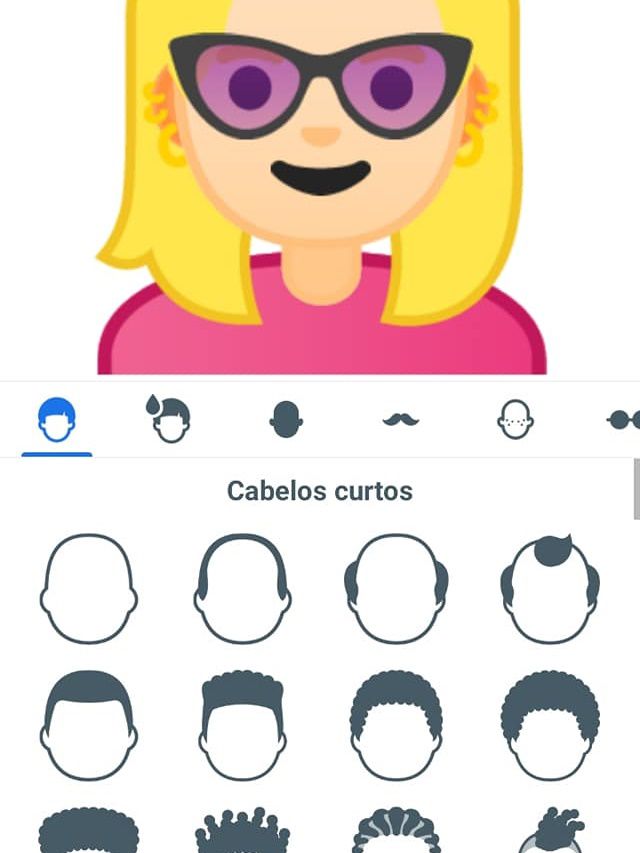
Passo 12: para enviar seus emojis diferentes no WhatsApp, basta abrir o Gboard no mensageiro e acessar o ícone de figurinhas. Depois, é só selecionar os emojis personalizados disponíveis e enviá-los normalmente. No WhatsApp, eles são enviados no formato de imagem.
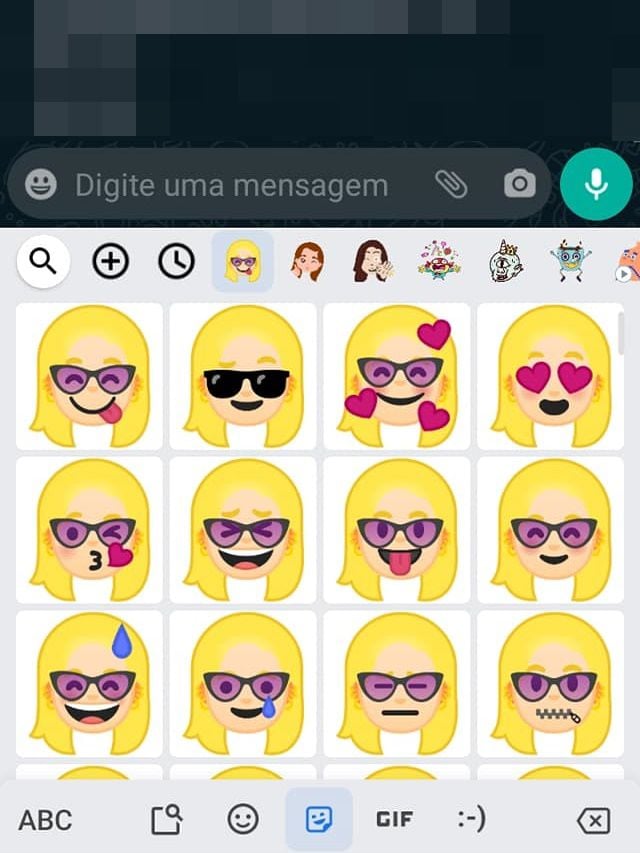
Você já conhecia os emojis diferentes do teclado do Google? Sabia que era possível personalizá-los? Conte pra gente nos comentários.